图文详解电脑usb驱动怎么安装
- 2018-11-21 13:52:00 分类:常见问题
在电脑使用过程中,我们会使用电脑的过程中插入u盘、移动硬盘、u口的鼠标或键盘后,来进行一些操作,不过有用户却在操作的过程中,遇到电脑尽然会出现usb驱动无法设别提示,直接导致设备不能使用。究其原因是usb驱动没有安装好,下面,小编就来跟大家分享安装电脑usb驱动的操作了。
电脑的usb的接口,使用久了有时候会出现一些小问题让我们的usb接口无法正常使用,从而导致不是使用USB接口来链接其他的硬件设备,这个时候就需要更新下电脑的usb驱动,关于这一操作,很多的用户都不知道怎么去操作,为此,小编就给大家带来了安装电脑usb驱动的操作了。
电脑usb驱动怎么安装
下载并安装驱动精灵(没有的)
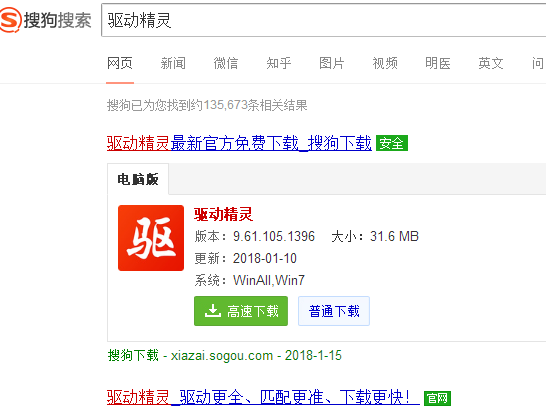
usb示例1
打开驱动精灵,打开后软件会自动检测电脑的驱动安装情况
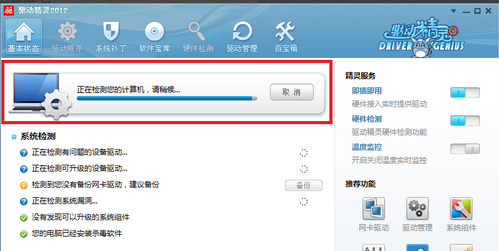
电脑示例2
等待检测完毕,点击“驱动程序”
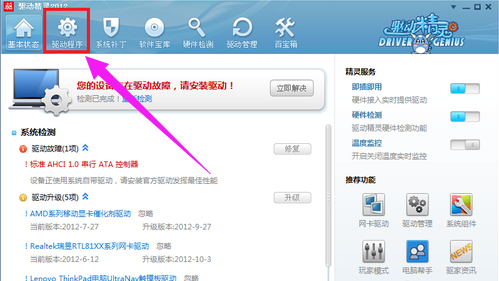
电脑usb示例3
点击“驱动程序”后默认进入的是“标准模式”,不需要更改,找到需要安装的USB驱动程序,然后点击“下载”

电脑usb示例4
等待驱动程序下载完成
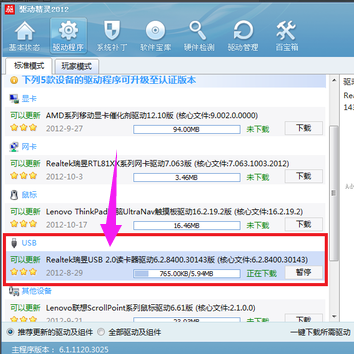
驱动安装示例5
驱动程序下载完成后点击“安装”
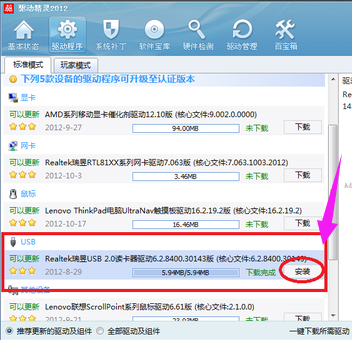
电脑示例6
点击安装后等待驱动程序安装完成
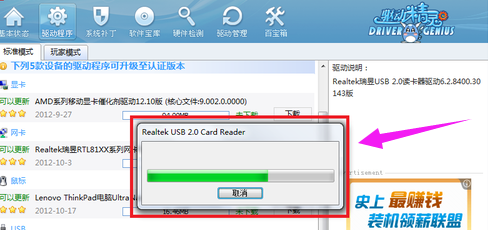
电脑示例7
弹出完成提示框,点击“完成”,到这步USB驱动就安装完成了。
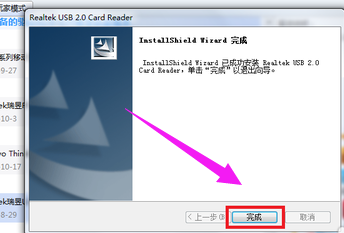
驱动安装示例8
以上就是安装电脑usb驱动的操作了。
上一篇:图文详解电脑开不了机怎么解决
下一篇:告诉你装系统按f几